Undrar du varför dina barn inte kan se videor på Snapchat? Väl! I den här artikeln kommer vi att utforska några av orsakerna som ledde till att Snapchat-videon inte spelades upp. Efter det förklarar vi hur du kan lösa dessa problem. Om metoderna som kan prövas är framgångsrika på något sätt, bör dina barn kunna se sina favoritvideor utan problem. Så fortsätt att läsa detta!
Översikt över Snapchats videofunktioner
Nuförtiden, tack vare Snapchats avancerade videoskapande funktioner, kan du skicka världen dina verkliga ögonblick på ett ögonblick och dela dem med vem som helst. Snapchat har integ betygsätt d många verktyg som gör att du kan engagera dig fullt ut med din familj och dina vänner. Så låt oss analysera appens videosektioner i mer detalj !
Videoberättelser:
Snapchat låter dig spela in 60-sekunders videor och dela dem med dina vänner eller lägga till i din berättelse. Du kan också enkelt lägga till dina videoklipp från 60-talet före inspelning till dina snaps.
Linser och videofilter:
Du vet, det tillåter också att skicka videomeddelanden genom förstärkning av andra användare kul. Dessa interaktioner kan göras med hjälp av ansiktsfilter och olika typer av ansiktslinser.
Uppspelningsalternativ:
Du kan också se klippen på andra tillgängliga sätt. Du kan ställa in dina videor till långsamt läge, snabbt läge, etc., beroende på dina preferenser.
Videosamtal:
Med Snapchat är det fantastiska med det att man kan ringa ett gruppvideosamtal med 15 av sina vänner i en session.
Spotlight-videor:
Du kan också dela ögonblicksbilder för en större publik på Snapchat och på så sätt nå fler målgrupper.
Ljudfunktion:
För mer kreativa idéer kan du också lägga musik eller ljud på videorna, vilket skulle göra dem mer intressanta.
Bitmoji-integration:
Att lägga till Bitmoji-avatarer till videorna gör dem ännu bättre.
Varför spelas inte mina barns Snapchat-videor?
Om ditt barns Snapchat-videor skapar problem när de spelar. Oroa dig inte. Sådana problem kan uppstå på grund av flera faktorer som rimligen skulle kunna förklara sådant beteende. Här kommer jag att belysa några faktorer på grund av vilka Snapchat-videor kanske inte spelas upp på ditt barns enheter.
- Svag internetanslutning: En primär orsak till Snapchat-videospelningsfel är en dålig internetanslutning. Du måste tänka på att en oavbruten dataanslutning behövs för att se snapsarna.
- Appfel: Du vet, ibland upplever applikationer och datorenheter vissa buggar. Det här är bara tillfälliga fel i Snapchat som kan förhindra videouppspelning.
- Applikationen uppdateras inte: Det är värt att komma ihåg att vissa delar av applikationen inte kommer att fungera om vissa alternativ inom Snapc Chat har stängts av. Ett sådant exempel är den uppdaterade Snapchat-versionen, som finns på Google Play eller App Store.
- Brist på utrymme i enheten: Tänk alltid på att du inte kan ladda ner videor via Snapchat om ditt barns mobillagring är otillräcklig.
- Enhetskompatibilitet: I vissa fall kan ditt barns Snapchat-upplevelse avbrytas eftersom deras enheter är äldre versioner. I sådana scenarier kan du hjälpa till genom att köpa en nyare version istället.
- Skadade cachefiler: När det gäller användningen av det tillfälliga dataalternativet, använder Snapchat det för att minska laddningstiden. Detta fungerar dock perfekt, men ibland kan sådana filer i sig störa det övergripande flödet.
- Bakgrundsdata begränsar begränsningar: Om ditt barns telefon har "Bakgrund Dataanvändning funktion inaktiverad för Snapchat kommer det inte att vara möjligt för dem att ladda appens videor ordentligt.
Så om du lyckas identifiera de problem som beskrivits tidigare och försöker åtgärda dem, då är jag övertygad om att dina barn kommer att kunna använda betygsätt Snapchat effektivt.
Hur fixar jag att Snapchat-videor inte spelas?
Det måste verkligen vara frustrerande om dina barn logiskt försöker ansluta videor på Snapchat och slutar med att plötsligt uppmanas med en display som säger "video inte tillgänglig" istället. Håll dig lugn och ta ett djupt andetag. Ärligt talat kan detta problem lösas ganska enkelt. Det är inte svårt att fastställa det faktum att det alltid finns en första lösning för ett visst problem. Här är några av de föreslagna lösningarna:
Kontrollera din anslutning:
Fokusera först på enhetens internetanslutning. Titta, låt oss bli verkliga: ett svagt nätverk kommer att påverka Snapchats videokvalitet och göra saker komplicerade för alla.
➔Vad ska man göra?
- Växlingsalternativ: Om din enhet är ansluten till Wi-Fi, byt till mobildata eller vice versa.
Stäng appen eller stäng av enheten
Ibland kan appen du har laddat ner bete sig konstigt på grund av tillfälliga buggar. Men det finns alltid en lösning att du bör avsluta Snapchat-appen och återställa enheten för att rädda den från buggar.
➔Hur gör man?
- För att avsluta från Snapchat-applikationen måste du svepa uppåt längst ner på enhetens skärm. När du söker efter appen klickar du på X som indikerar att du loggar ut.
- Starta appen igen: Sist men inte minst, slå bara på appen som du stängde av eller som frös förra gången.
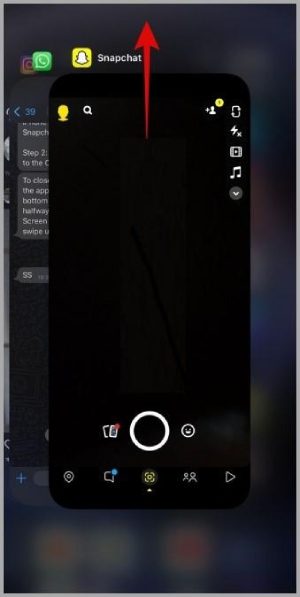
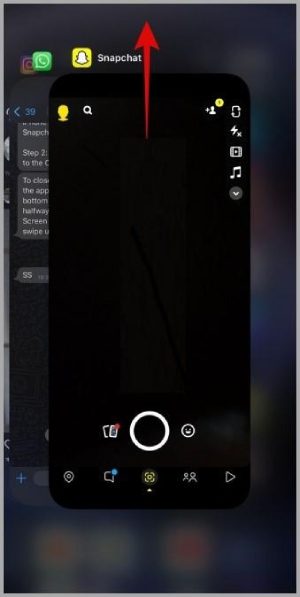
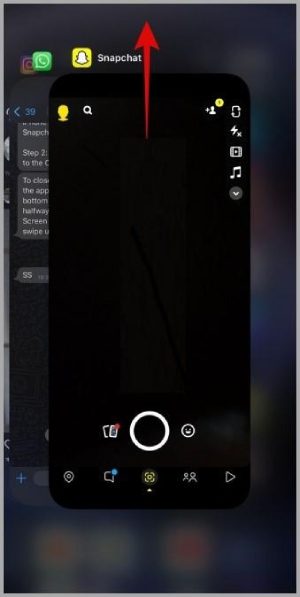
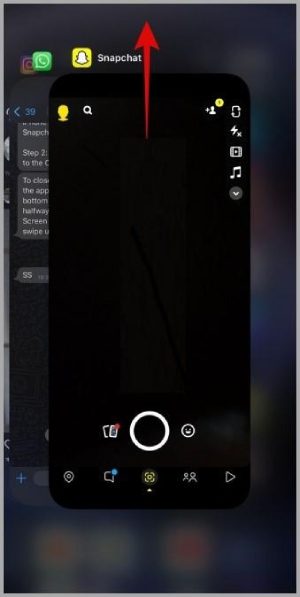
- Starta om din enhet: Om din stängning och återöppning av st betygsätt gy inte ger resultat, är ett annat alternativ att starta om din enhet. Det kommer säkert att eliminera onödiga appar och lösa din enhet.
Uppgradera Snapchat
När det gäller att lösa buggar eller problem som inte fungerar, är uppdatering av applikationerna den enda lösningen. Därför kommer vi också att hantera Snapchat via detta tillvägagångssätt.
➔Hur gör man?
Steg 1. Innan allt måste du leta efter applikationen i enhetens App Store/Google Play Store, vilket kommer att vara det första steget.
Steg 2. Om det finns en uppdateringsknapp på sidan, tryck bara på den för att få den nya versionen som är tillgänglig.
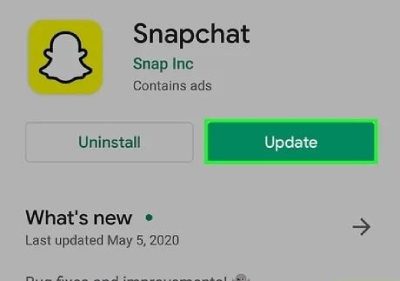
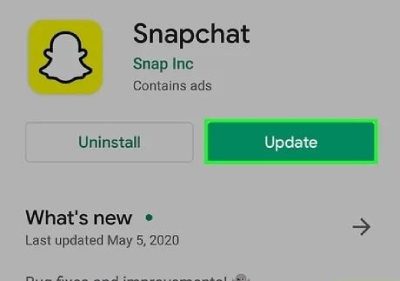
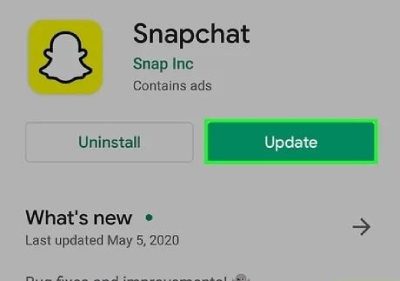
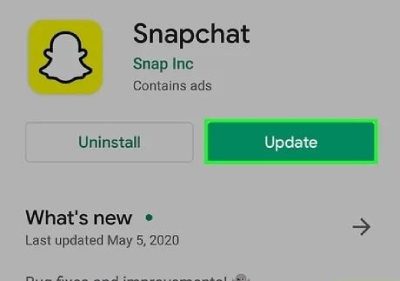
Steg 3. Nu, när du är klar med att uppdatera programmet, kan du öppna snap-programmet som ska hjälp dem.
Tillåt bakgrundsdata
Många användare har problemet att inte veta hur man fullt ut ska kunna utnyttja de möjligheter som en applikation erbjuder. Till exempel, i fallet med Snapchat, måste det finnas en stark internetanslutning, men i vissa fall ändras inställningar för bakgrundsdata. Till att börja med, kontrollera inställningar relaterade till bakgrundsdata.
➔Hur gör man?
Först och främst måste du ta inställningar som finns på din telefon.
I det här fallet måste du rulla ner tills du hittar alternativet för apphantering. Här kommer du att se en lista med appar; gå bara till Snapchat.
Så du måste gå till detalj s för dataanvändning > Bakgrundsdata > aktivera alternativet. Och du är klar!
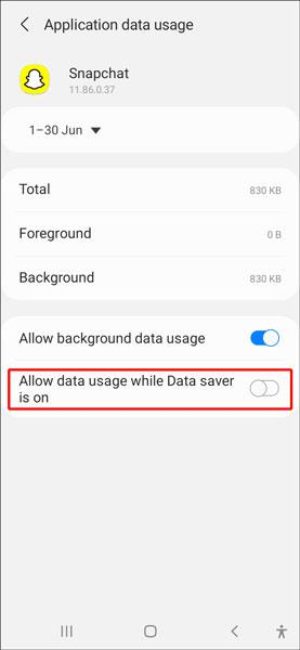
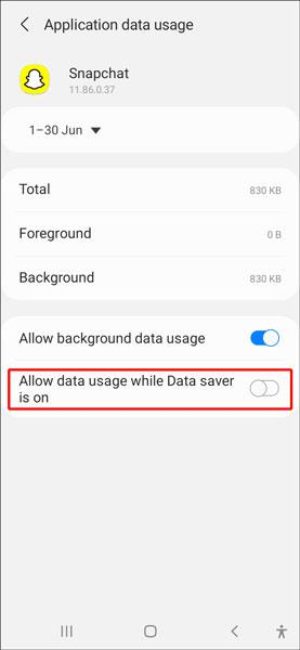
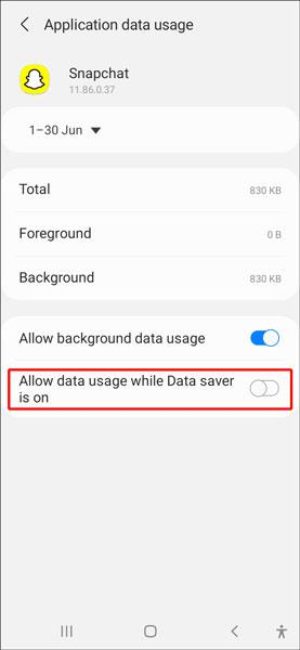
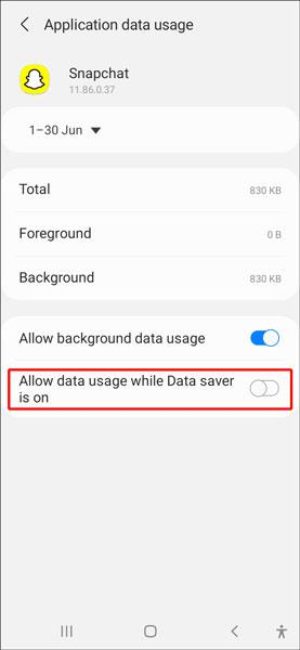
Kontrollera om enhetens kompatibilitet
Enheten som man använder för att snappa kan också ha en inverkan på den övergripande upplevelsen, ju äldre enhet desto tuffare är det troligt att använda Snapchat-appen. Eftersom vissa funktioner inte stöder sådana enheter är det absolut nödvändigt att överväga att skaffa en uppdaterad enhet. Titta på internet för att se om Snapchat har några begränsningar på de nämnda enheterna. Se också till att versionen av operativsystemet på enheten är uppdaterad eftersom den bidrar positivt till applikationens funktion.
Vänta tills serverproblemen är lösta
En anledning som kan hindra en från att se vissa Snapchat-videor kan vara ett problem med serverstockning.
➔Vad ska man göra?
- Kontrollera status: Sök igenom istället för att slösa tid på att försöka och använda din energi för att göra det sociala media eller forum som Downdetector för att avgöra om andra också har samma problem.
Tips för att optimera Snapchat-videouppspelning
Om du har problem med att förbättra Snapchats videoprestanda, oroa dig inte. Att få applikationen att fungera bättre är inte så knepigt. Men låt mig nämna två av dem som kan få dig ur problem!
Rensa cacheminnet för programmet
Snapchat har också ett cache-alternativ för att minska tiden det tar att ladda snaps. Snaps sparas alltså när de inte visas. Tyvärr kan dock denna cache ta mycket utrymme, vilket kan vara en flaskhals. Därför finns det ett stort behov av att rensa dessa cacher.
➔Hur gör man?
– Först och främst måste du öppna Snapchat-appen på din mobil och klicka på symbolen för din profilbild som finns i det övre vänstra hörnet av applikationen.
– Därefter trycker du på kugghjulsikonen, som finns i det övre högra hörnet av applikationen, för att göra ändringar i inställningar .
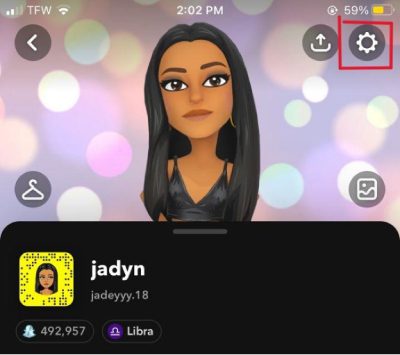
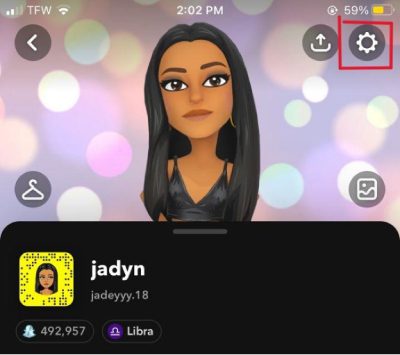
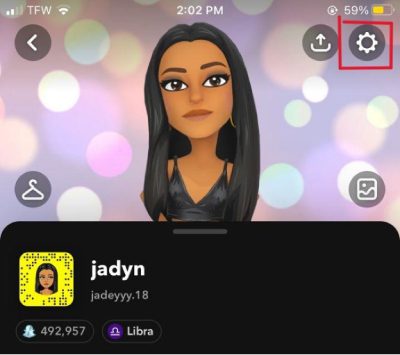
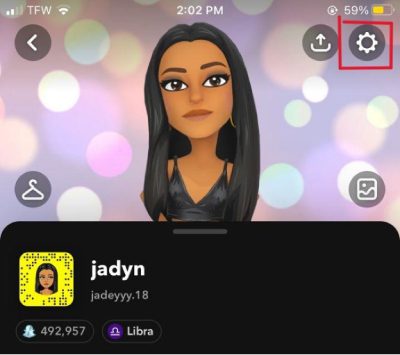
När du har rullat nedåt, när du hittar alternativet "Clear Cache", klickar du bara på det och påbörjar processen. Var säker på att den här processen inte raderar de Snaps och minnen du har sparat. Det plockar bara de oanvända filerna under en avsevärd tid och blir av med dem.
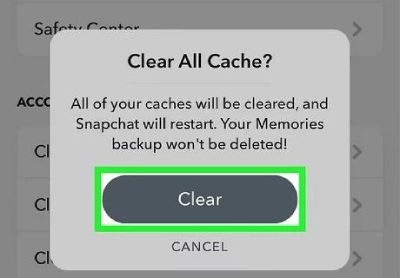
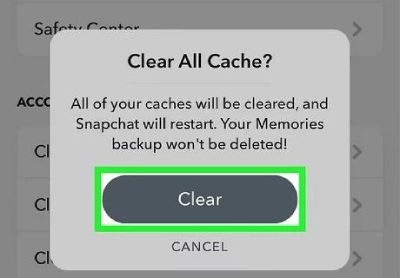
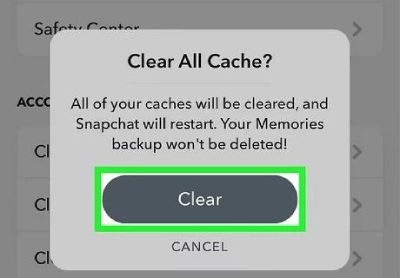
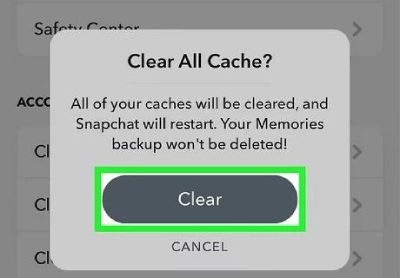
Hantering av enhetslagring
Att behålla en tillräcklig mängd enhetslagring är mycket viktigt för att appen ska fungera smidigt. Om din enhet har ont om utrymme kan det hända att vissa videor inte laddas, vilket orsakar fördröjning. Därför kan du hantera din lagring på detta sätt för att undvika sådana fall:
- Ta reda på tillgängligt lagringsutrymme: För detta måste du trycka på den lilla kugghjulsikonen för att gå in i inställningar och ta reda på den totala storleken på filerna du vill arbeta med och vilka som kommer att påverkas.
- Avinstallera onödiga appar: För att frigöra mest utrymme på din enhet, avinstallera alla program som du inte vill ha installerat. På samma sätt, ta bort alla föråldrade fotografier, videor eller annat innehåll som tar upp onödigt utrymme på din enhet. Titta dessutom på billiga molnlagringslösningar för viktiga filer för att minska bördan av att behålla fysiskt utrymme.
- Skanna din nedladdningsmapp regelbundet: Genom att regelbundet skanna din nedladdningsmapp hjälp du veta vilka filer som är viktiga och spara dig huvudvärken att behålla alla filer. Det kan hjälp att rensa upp till åtta eller fler filer i din partition.
Håll dina barn säkra när de tittar på Snapchat-videor
I denna digitala tidsålder är det också viktigt att barnen får en minnesvärd upplevelse att använda snapchat. Så för att göra detta kan vi kombinera Snapchats interna funktioner med en föräldrakontrollapplikation, FlashGet Kids, för att spåra barns aktiviteter och säkerställa moderering mot deras videovisning.
Kombinera Snapchat-inställningen
Du kan göra vissa justeringar av ditt barns konto på Snapchat för att göra deras upplevelse bättre eller säkrare. Du kan börja med att granska och justera följande behörigheter:
inställningar : Varje barn uppmanas att dela sina familjeminnen och speciella evenemang med sina vänner. Men här är behovet att utbilda dem att ändra integriteten för sina konton från offentliga till privata. På så sätt kan bara godkända vänner se sina Snaps och Stories, vilket begränsar risken för oönskad kommunikation.
➢Plats inställningar : Det är viktigt att informera dina barn om att inaktivera deras plats eftersom Snap Map låter ditt barns vänner se var hon eller han är. Försök alltid att utbilda dina barn om detta alternativ och hur man använder det, och växelvis ha det i spökläge.
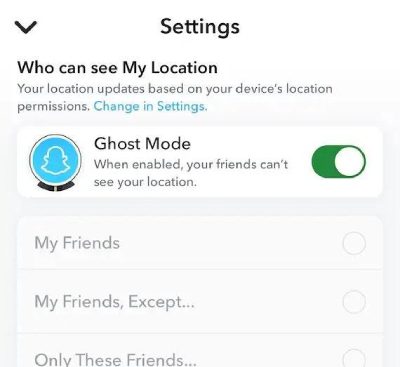
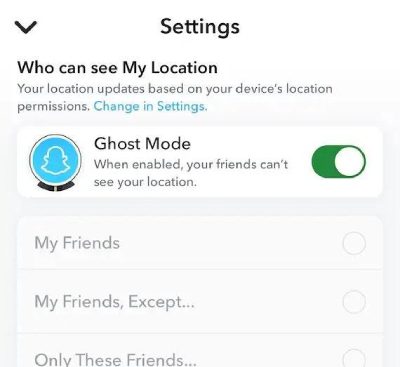
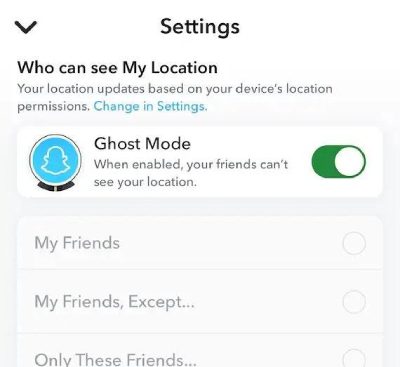
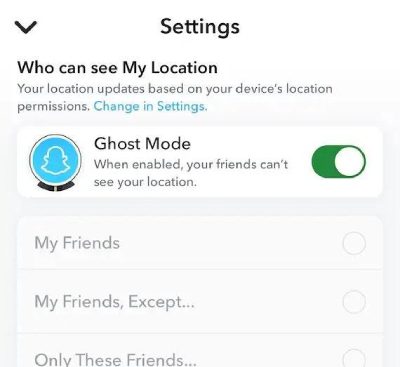
➢Vem kan nå ut: Du kan ytterligare konfigurera kontot för att endast tillåta vissa
personer att skicka ett meddelande till eller knäppa dem. Du kan till exempel ändra "Kontakta mig" inställningar till "Mina vänner", och därigenom hindra mina barn från att kontakta främlingar.
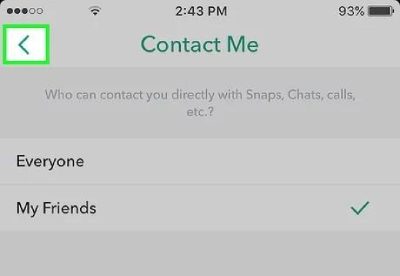
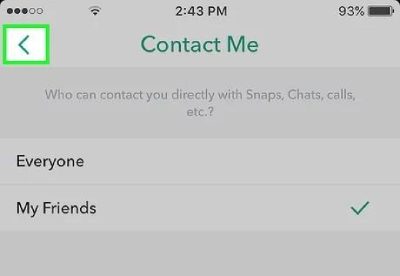
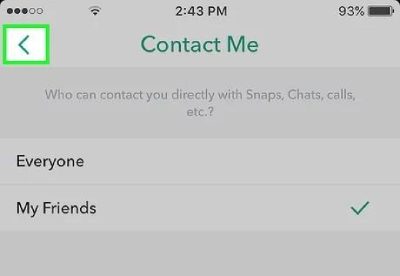
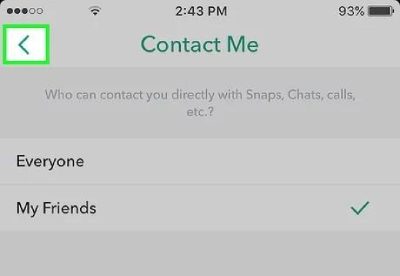
➢Dela berättelser: Berätta alltid för dina barn att endast vänner kommer att se deras berättelser och att dessa berättelser inte bör offentliggöras. Denna enkla ändring kommer att vara effektiv för att blockera utanför rs från att komma åt deras innehåll.
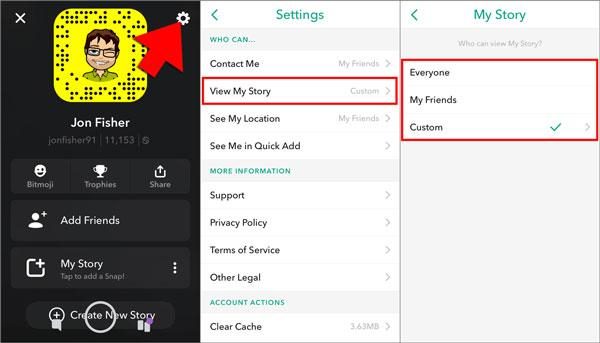
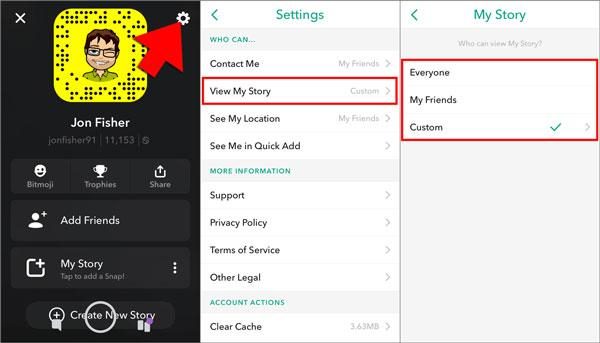
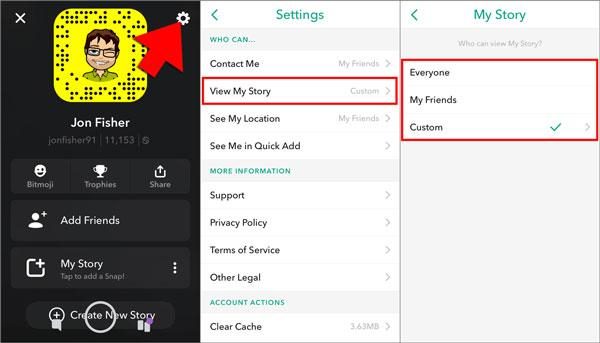
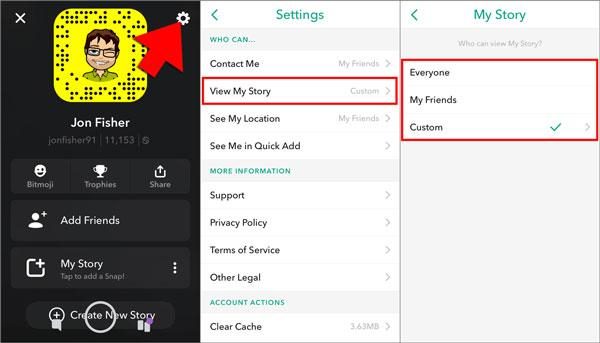
Kombinera föräldrakontrollappen FlashGet Kids
Föräldrakontroller är effektiva men du måste fortfarande gå ett steg längre om du vill ha obegränsad övervakning över dina barns interaktioner på Snapchat och FlashGet Kids låter dig göra det. Låt oss diskutera hur du kan hålla koll på dina barns digitala närvaro.




Användningsrapport och skärmtid:
FlashGet Kids gör det möjligt för dig att övervaka dina barns totala tid på Snapchat och hur länge de tittar på en video på plattformen. Du kommer att meddelas om dina barn överskrider tidsgränsen. Sådan synlighet är viktig för att uppmuntra måttfullhet mot skärmtid.
Skärmspegling :
Med den här funktionen kan du spegla ditt barns telefonskärm på din och se vad de gör. Den här funktionen är mycket hjälp om de tittar på skadliga SnapChat-videor genom att sitta i hörnet och gömma sig för dig.
Sökordsidentifiering:
Med den här funktionen, närhelst dina barn ser en video och svarar på den, kommer FlashGet barnen att skicka en varning till förälderns telefon om svaret innehåller några förbjudna ord (du har angett tidigare). På det här sättet, FlashGet App för barn kan hjälp dig att titta på ditt barns Snapchat-videor 24/7.
Med hjälp av FlashGet Kids kan du nu interagera med dina barn angående deras aktiviteter online . Du måste också fråga dem ofta vilka videor de tittar på och om de är okej med det. Detta skapar självförtroende och uppmuntrar barnen att ta upp eventuella bekymmer till sina föräldrar.
Slutsats
Från diskussionen ovan har vi dragit slutsatsen att dålig internetanslutning, föråldrad programvara, otillräckligt lagringsutrymme och andra faktorer är de främsta anledningarna till att barns Snapchat-videor inte spelas. Men genom att rensa cacheminnet och hantera enhetslagring kan du säkert fixa uppspelningsproblem. Dessutom finns det ett behov av att använda Snapchats inställningar och föräldrakontrollapplikationer som FlashGet Kids för att göra det möjligt för dina barn att ha kul med Snapchat utan att behöva oroa sig för säkerheten.

